

安科瑞 Acrel-EIoT 能源物联网开放平台 免调试能源管理系统
电子说
描述
安科瑞 刘芳
Acrel-EIoT 能源物联网开放平台是一套基于物联网数据中台,建立了上下行数据标准,为互联网用户提供能源物联网数据服务的平台。用户仅需安科瑞物联网传感器,自行安装后扫码即可使用手机和电脑得到所需的行业数据服 务。
Acrel-EIoT 为分布广泛的中小客户提供 PAAS 平台服务,用户在得到安科瑞物联网传感器后,无论是单表上传还是使用网关上传,都可以使用手机扫码自行选择所需功能模块,并得到相应的行业数据服务,并无需关注调试过程和平台运作过程。
首页给用户展示水电表实时状态信息,报警信息,系统主要功能快捷入口,月收入占比情况,销售类型收入情况,当日用电用水情况等直观信息。
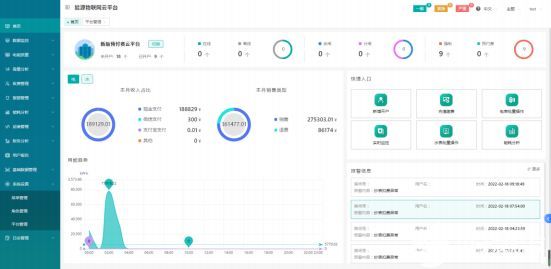
主要功能:
点击项目名称右侧切换按钮,即可进行项目切换,选择项目,点击确定,如图 3-2;
电/水表状态显示,包括未开户、失联、合闸、分闸、强制、预付费,以及占比情况;
电/水表报警信息显示,包括表号,用户名,剩余金额,告警内容,安装位置等,点击更多,进入报警信息页面;
月收入占比情况,包括微信、支付宝、现金、其他收入;
本月销售类型收入情况,包括销售、退费;
当日用电/用水情况柱状图;
快捷入口:新增用户,新增售电,新增售水,电表批量操作,水表批量操作,
能耗分析;
其他功能:报警提醒(一般、紧急、严重),中英文切换,主题切换(深色、浅色),深色主题如图 3-3 所示。用户重置密码及登出系统返回登陆页面。
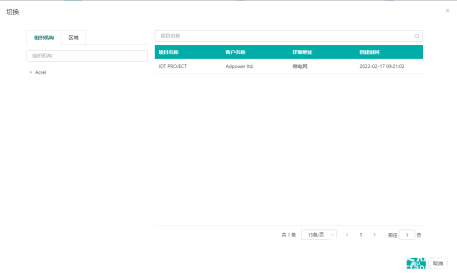
图 3-2 切换项目
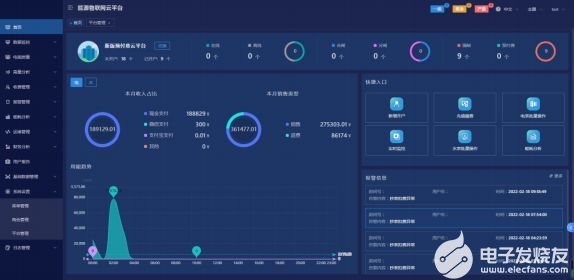
4. 数据监控
4.1. 实时监控
实时监控显示了所选项目下所有的设备,可以看到每个设备的通讯状态,设备的编号、物联网卡号、区域位置等。
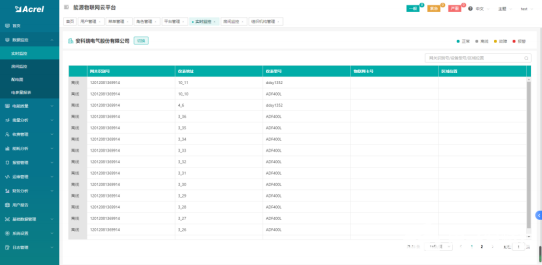
4.2. 房间监控
房间监控展示对应拓扑下的所有仪表房间号,用户可以通过选择仪表对应房间,进入监控详情页面,对单个仪表进行实时监控;
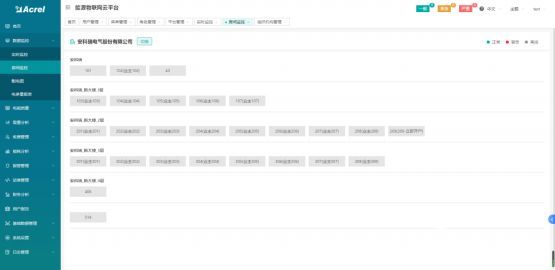
监控详情页面通过柱状图展示该仪表当日每小时实时电量信息,显示该仪表总用电量,总使用金额,当天电量,当天使用金额;通过阵列模式、表格模式两种模式展示该仪表的房间号,剩余金额,分合闸状态,强制模式,尖峰平谷电价,累计购电次数,累计充值金额;
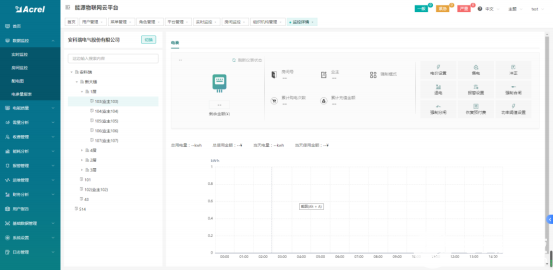
可对该仪表进行电价设置,售电,冲正,退电,报警设置,强制分合闸,恢复预付费,功率阈值设置的操作;
配电监测主要展示客户配电一次图。选中需查看的项目名称,需要查看一次图,即可查看该配电一次图。
注:需要先绘制一次,绑定一次图完成,然后才能查看配电一次图。
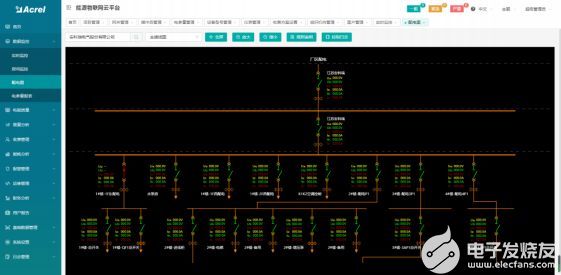
4.4. 电参量报表
电参量报表页面展示了项目设备的电参量报表,用户可以查看各个区域设备的电参量报表,可以通过切换时间和调整电参量显示查看对应数据,如图 4-3 示。本页面支持报表导出,点击导出按钮即可导出相应数据。
5. 能耗管理
5.1. 同比分析
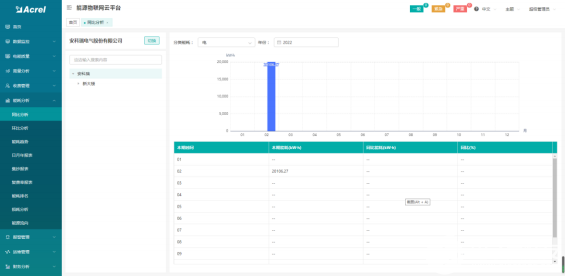
5.2. 环比分析
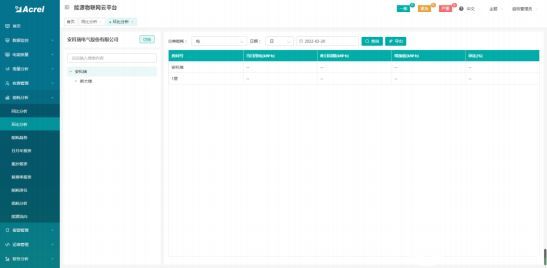
5.3. 能耗趋势
能耗趋势可以查看建筑的日月年能耗趋势。

5.4. 用能报表
用能报表主要统计当前登录用户管理的建筑用能日月年报表。可以按照不同分类能耗统计选中建筑的日月年报表,并导出表格。选中需查看的分类及日期,选择“日”,“月”,“年”其中一种报表类型。点击“查询”,即可查看该分类的各个建筑用能数据;点击“导出”可导出表格。如图所示。
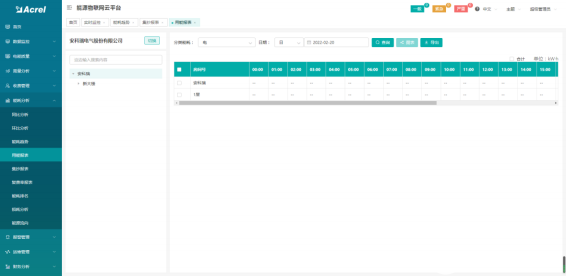
支持选择项目数据进行生成柱状图;选中需查看的项目,点击“图表”,即可查看该项目的用能图表。
5.5. 集抄报表
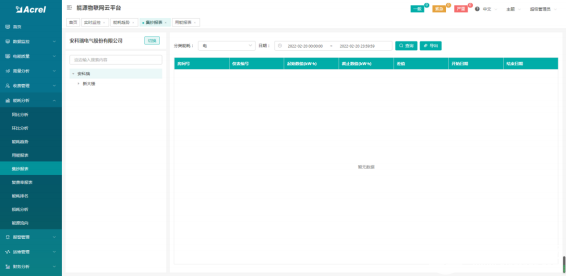
集抄报表可以统计任意时间段内的用能情况,并支持 excel 导出。
5.6. 复费率报表
复费率报表主要统计一个建筑中尖、峰、平、谷电能及电费。选中需查看的项目,支路及日期,选择“日”,“月”,“年”其中一种报表类型。点击“查询”,即可查看该支路的复费率报表;点击“导出”可导出表格。
注:此报表需要计量装置支持分时段统计功能。
5.7. 能耗排名
能耗排名可以对选中的区域中的房间所消耗的能源进行排名,并且所消耗的能源已图形和报表的形式显示出来。
5.8. 损耗分析
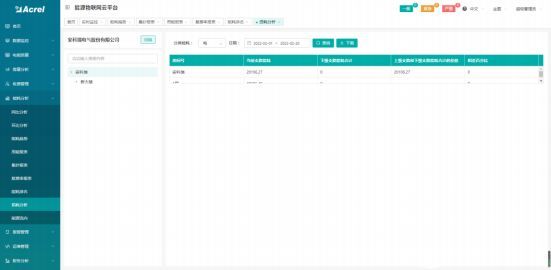
5.9. 能源流向
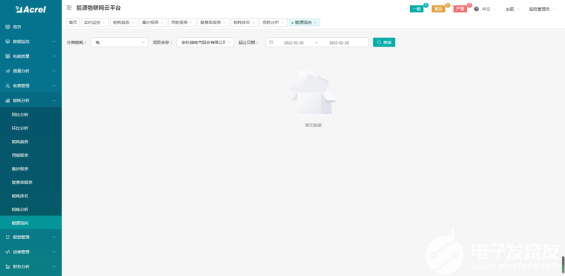
6. 报警管理
设备在使用过程中会产生一些故障和报警,对于这些故障和报警,相关人员能够及时查看到这些隐患信息并做出相应处理。
6.1. 报警信息
报警查询页面展示了关联项目下所有设备的隐患信息,可根据报警类型、工单状态、项目名称、区域位置、时间搜索对应的报警记录。
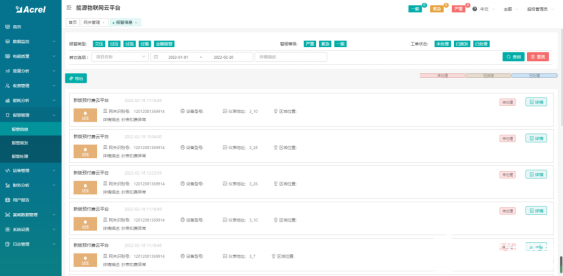
6.2. 报警派发
报警派发页面展示了未派发的隐患记录,可根据报警类型、项目名称、区域位置、时间搜索对应的报警记录。
点击报警信息派发按钮,可进入报警派发页面,选择执行人员和整改期限,如需填写工单任务可填写工单任务,提交后系统会向执行人员发送工单信息。
6.3. 报警处理
报警处理页面显示了派发到用户这边需要处理的报警,可根据报警类型、项目名称、区域位置、时间 搜索对应的报警记录。
点击报警信息处理按钮会弹出报警处理页面,处理人可以填写异常原因和处理说明,还可以上传现场处理图片,点击保存即完成工单。
7. 收费管理
7.1. 新增用户
用户查询可以对用户信息进行添加、修改、删除、销户、导出操作,还可以启用网络支付功能。
点击添加,输入用户名、查询密码、联系电话、联系地址,是否合并计量,也可以在这边新增电表,选择房间号、功率阈值、告警金额 A、电价方案、告警金额 B。
销户功能:选择用户,点击销户,会显示该用户的相关信息,点击确定,则销户成功。
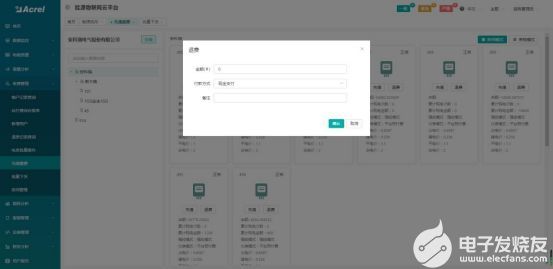
7.3. 房间管理
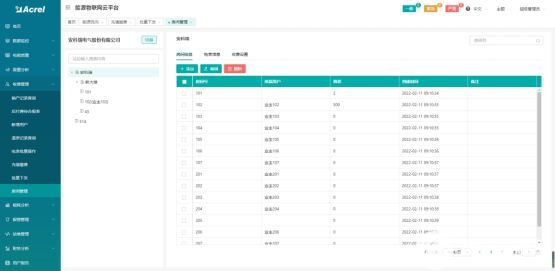
房间管理页面展示了某一房间内电表信息,用户可以通过房间号查询房间电表等相关信息。
点击收费设置,用户可以对房间的收费进行相关的设置。如图 7-10、7-11 所示。
7.4. 销户记录查询
销户记录查询页面展示了所有被销户的用户信息记录,用户可以通过用户名查询销户时间等相关信息,如图 7-12 所示。
7.5. 电表批量操作
该功能提供电能表批量通断电、设置下发、状态筛选、下发和查询操作。可对指定的某户或多户同时进行“电价设置”、“售电”、“冲正”、“退电”、“报警设置”“强制合闸”、“强制分闸”、“恢复预付费”、“功率阈值设置”等操作。
8. 电能质量
8.1. 谐波监测
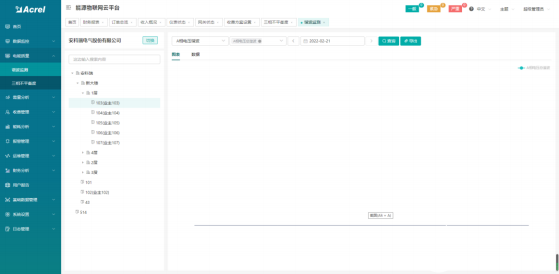
谐波监测页面分别以图表形式和数据形式展示了谐波监测数据。
8.2. 三相不平衡度
三相不平衡度包括三相电压不平衡度和三相电流不平衡度,支持查看当天的三相电流和三相电压的曲线图,并对应三相电流和三相电压的不平衡度。
9. 需量分析
需量分析包括需量报表和需量监测功能。
9.1. 需量报表
需量报表页面展示了每月的需量,可根据查询条件查询时间段内每月的需量以及需量时间点。
9.2. 需量监测
需量监测页面展示了探测器的日需量情况,可以在图表和数据之间切换显示。
10. 财务分析
10.1. 财务报表
财务报表是财务收入情况的汇总页面,展示平台开户用户所有的充值消费记录,管理员可根据日期,用户名,订单类型(售电、售水、物业),支付方式(微信、支付宝、现金、其他),销售类型(消费、退费)进行查询,同时也提供导出报表的功能。
10.2. 订单总览
订单总览页面显示了平台所有订单的金额记录,用户可以通过时间段、用户名、订单类型、支付方式、销售类型查询信息。
10.3. 收入概况
用电用水收入概况页面显示了某个房间某块仪表在一段时间内容的所有收入方式,用户可以通过时间段、逐日、逐月、逐年查询信息,如图 10-3 所示。
11. 运维管理
11.1. 巡检计划
巡检计划页面展示了创建的巡检计划,默认是显示当月的巡检计划,可通过切换日期来查询其它时间的数据,支持对巡检计划的启用、新增、修改和删除,如图 11-1 所示。当巡检计划处于未启用状态时,系统便不会生成该巡检计划相关的巡检记录。
点击新增按钮弹出新增计划页面,选择计划名称、输入计划内容、选择支路、巡检项类型、巡检项分类、巡检项、巡检周期、开始时间和结束时间以及巡检人,点击确定后,系统会自动生成各区域对应时间段内的巡检记录。如图 11-2 所示。点击编辑按钮弹出编辑计划页面,操作方法与创建一致。删除巡检计划后对应的巡检记录页会被删除。(支路名称指的是需要巡检的区域位置,巡检项指的是巡检时需要做的工作,巡检周期日代表以天为单位每天巡检,巡检周期周代表以周为单位每周的某一天巡检,巡检周期月代表以月为单位每月的某一天巡检)。
11.2. 巡检记录
巡检记录页面展示了当月的巡检记录,用户可以根据未巡检、正常、上报缺陷三个状态来查询数据,本页面支出导出。
11.3. 仪表状态
通过对项目、网关识别号、仪表地址、仪表型号、以及是否在线来进行查询,对现有项目下设备的通讯状态数据进行汇总罗列展示,包括显示设备当前的通讯状态等。
11.4. 网关状态
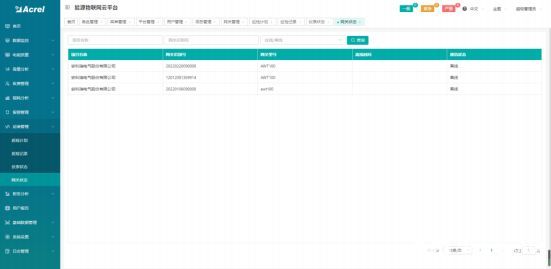
通过对项目、网关识别号、以及是否在线来进行查询,对现有项目下网关的通讯状态数据进行汇总罗列展示,包括显示设备当前的通讯状态等。
12. 用户报告
用户报告可根据用户指定的项目、时段筛选生成项目概况、能耗分析、能耗排名、财务报表、财务明细,并支持打印功能。
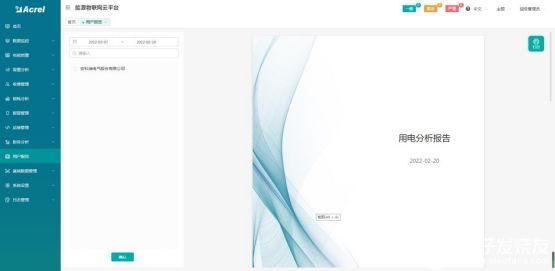
13. 基础数据管理
13.1. 操作员管理
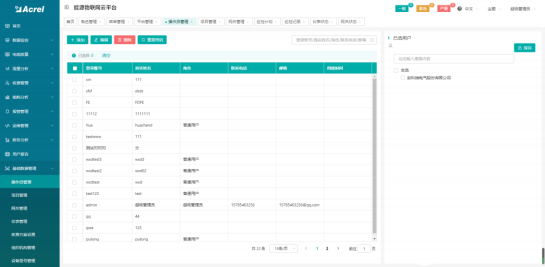
操作员管理可以对用户信息进行添加、修改、删除、重置密码操作,还可将项目与操作员关联。
点击添加,弹出新增用户框,输入登录账号,密码,姓名,平台名称,角色、账号有效期和生效期等,点击确定即可创建新操作员。编辑用户与创建用户操作方法一致。
13.2. 项目管理
项目管理页面展示了当前用户关联的所有项目,用户可以对项目信息进行添加、修改、删除操作,还可以根据模板导入项目探测器信息,点击导出按钮可以导出项目信息 Excel 表格。
点击添加按钮,进入项目新增页面,项目名称,客户名称,区域,详细地址为必填,点击保存即可创建项目,右侧可关联摄像头,上传配电图,管网图,设备管理模型图,每个模块的保存按钮只保存对应模块的数据。
13.3. 图片管理
图片管理可以对项目中所有相关的图片资料进行添加、编辑、删除、下载等操作,点击添加,输入相关信息,并上传图片。
13.4. 网关管理
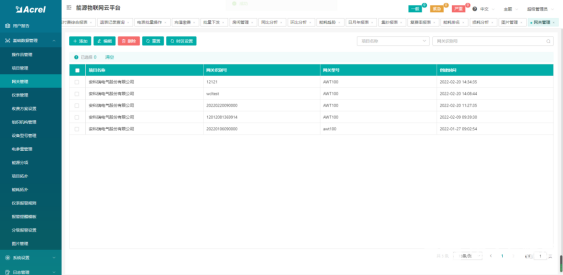
13.5. 仪表管理
13.6. 组织机构管理
组织机构管理页面展示了所有项目组织机构信息,用户可以对项目组织机构信息进行添加、删除操作。
13.7. 收费方案管理
收费方案管理页面展示了所有收费方案信息,用户可以对收费方案信息进行添加、删除、启用操作。
图 13-18 收费管理
点击添加电价方案,输入方案名称、允许赊欠金额、是否付费率、是否阶梯电价、单价。
点击添加水价方案,输入方案名称、允许赊欠金额、是否阶梯电价、单价。
点击添加收费方案,输入方案名称、扣费方式、收费类型、收费间隔、收费计算方式、固定金额、备注。
13.8. 仪表报警规则
仪表报警规则页面展示了所有报警规则信息,用户可以对报警规则信息进行添加、编辑、删除操作。
13.9. 报警提醒模板
异常提醒模板可对异常提醒的短信、邮箱、app 配置进行管理。
13.10.分级报警设置
分级报警设置可对异常报警推送进行分级管理。
14. 系统设置
14.1. 菜单管理
菜单管理可以对菜单进行可配置化设置,灵活显示所需的菜单,一般使用默认即可。
14.2. 角色管理
角色管理可以对不同级别用户设置页面菜单权限,一般使用默认即可。
14.3. 平台管理
平台管理可以对平台名称、平台 logo、操作密码以及帮助信息进行修改。
15. 日志管理
15.1. 登录日志
登录日志页面可以查看平台用户登录日志,包括登陆账号、IP 地址和发生时间,可通过登录账号、用户姓名、IP 地址查询对应数据。
15.2. 操作日志
登录日志页面可以查看平台用户操作日志,包括用户姓名、IP 地址、操作内容和发生时间,可通过登录账号、用户姓名、IP 地址、操作内容查询对应数据。
15.3. 控制日志
控制日志页面可以查看平台用户操作日志,包括控制类型、项目名称、设备型号、网关识别号、仪表地址、平台、操作人和发生时间,可通过网关识别号、仪表地址、型号、操作人查询对应数据。
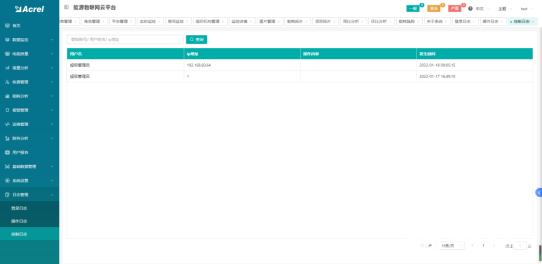
审核编辑 黄宇
-
安科瑞EIOT能源物联网云平台介绍2023-04-20 0
-
Acrel-EIoT能源物联网云平台解决方案2022-05-07 2041
-
安科瑞Acrel-EIoT能源物联网云平台简介2022-05-30 2566
-
Acrel-EIoT能源物联网云平台的应用案例2022-06-15 1025
-
Acrel-EIoT能源物联网云平台的结构及功能2022-07-01 1565
-
Acrel-EIoT能源物联网平台助力基础设施改造微电网建设2022-09-19 1341
-
Acrel-EIoT能源物联网平台功能的阐述2022-09-28 2296
-
安科瑞Acrel-EIoT能源物联网平台的应用2023-04-26 643
-
【解决方案】Acrel-EIOT能源物联网平台方案2022-05-13 1140
-
【产品中心】Acrel-EIOT能源物联网平台2022-06-15 4523
-
【解决方案】Acrel-EIOT能源物联网云平台解决方案2022-12-12 1086
-
Acrel-EIoT能源物联网平台组网方案2023-10-12 528
-
Acrel-EIoT能源物联网云平台2024-01-22 708
-
Acrel-EIOT安科瑞调试方便能源物联网云平台2024-07-22 308
-
Acrel-EIoT能源物联网云平台-远程抄表提供能源物联网数据服务2024-11-18 264
全部0条评论

快来发表一下你的评论吧 !

